Wachtwoordmanagers vergeleken: LastPass vs KeePass vs Dashlane vs 1Password

Er zijn tientallen wachtwoordmanagers die er zijn, maar er zijn er geen twee hetzelfde. We hebben de meest populaire opties afgerond en hun functies opgesplitst, zodat u de juiste keuze voor u kunt maken.
Wat is een wachtwoordbeheerder en waarom zou ik me erom bekommeren?
Als u een technisch onderlegde soort bent , er is een goede kans dat je al weet waarom je een wachtwoordbeheerder zou willen hebben, en je kunt doorgaan naar de goede dingen. Maar als u op het hek staat (of niet eens weet waarom u op de eerste plaats op het hek zou moeten staan), laten we beginnen met te zeggen: het installeren van een wachtwoordbeheerder is een van de belangrijkste dingen die u kunt doen om uw gegevens veilig en beveiligd. Het is niet alleen voor beveiligingsexporten en de paranoïde: het is voor iedereen.
GERELATEERD: Uw wachtwoorden zijn vreselijk en het is tijd om er iets aan te doen
De kans is groot dat uw wachtwoorden niet erg sterk zijn, en een nog betere kans dat je dezelfde voor veel verschillende sites gebruikt. Dit is slecht en maakt het voor hackers, phishers en scammy-typen eenvoudiger om uw gegevens te achterhalen. Een sterk wachtwoord is lang, complex en verschillend voor elke site die u bezoekt . Maar in een tijd waarin we allemaal te maken hebben met tientallen (zo niet honderden) wachtwoorden, wordt het onmogelijk om al die unieke wachtwoorden te onthouden.
Een goede wachtwoordbeheerder neemt de druk weg door te helpen bij het genereren, beheren en sla al die lange, complexe en unieke wachtwoorden beter op dan je hersenen ooit hadden. Verder bevat een goede wachtwoordmanager, in tegenstelling tot het schrijven van alles in een notitieblok, extra functies zoals beveiligingsbeoordelingen, het genereren van willekeurige tekens en andere hulpmiddelen.
De vele functies van een goede wachtwoordbeheerder
Op hun meest elementaire, elke wachtwoordmanager die zijn schijfruimte waard is, genereert veilige wachtwoorden in slechts een paar klikken en slaat ze allemaal op in een database die versleuteld is achter een "hoofdwachtwoord". En als het goed is, zal het deze automatisch voor u invoeren op al uw favoriete websites, zodat u dat niet hoeft te doen.
Daarnaast voegen veel wachtwoorden extra functies toe om te proberen die extra mijl te gaan en je leven gemakkelijker. Deze functies kunnen zijn, maar zijn niet noodzakelijkerwijs beperkt tot:
Online en offline toegang . Er zijn twee primaire smaken van wachtwoordbeheer: online managers die synchroniseren tussen uw computers en andere apparaten, en offline beheerders die uw wachtwoorddatabase op uw computer opslaan (of, in sommige gevallen, een USB-flashstation). Hoewel er een inherent verhoogd risico is wanneer u uw wachtwoord online opslaat, slaan cloud-based wachtwoordmanagers de gegevens doorgaans op als een veilig gecodeerd bestand dat alleen op uw computer kan worden geopend.
Twee-factorenauthenticatie. We noemden het in onze gids voor sterke wachtwoorden, twee-factor-authenticatie is cruciaal voor het veilig houden van uw gegevens, wat dubbel is voor een service die al uw gevoelige wachtwoorden opslaat! Twee-factor-authenticatie gebruikt twee factoren om uw identiteit te verifiëren. Een daarvan is uw hoofdwachtwoord. De andere kan een code zijn die een sms naar uw telefoon stuurt of een fysieke USB-sleutel die u op de computer aansluit om te controleren of u uzelf bent en niet alleen iemand die uw hoofdwachtwoord heeft geleerd.
Browserintegratie. Idealiter , een wachtwoordbeheerder maakt een interface met uw webbrowser, de meest voorkomende plaats waar u wachtwoorden gebruikt en voert ze automatisch voor u in. Dit is van cruciaal belang. Hoe naadloos en wrijvingsloos uw wachtwoordmanager-ervaring is, des te groter de kans dat u deze zult gebruiken.
Automatisch wachtwoordvastleggen. Dit is een zeer handige functie die is gekoppeld aan browserintegratie: als u een wachtwoord invoert op een nieuwe site, zal de wachtwoordmanager u vragen als "We zien dat u een wachtwoord heeft ingevoerd bij [naam invoegen], wilt u het opslaan in uw database?". Vaak zal het ook detecteren wanneer u uw wachtwoord wijzigt en het dienovereenkomstig bijwerken in uw database.
Automatische wachtwoordwijzigingen. Heeft u ooit moeite om te vinden waar u uw wachtwoord op een bepaalde site kunt wijzigen? Sommige wachtwoordmanagers bevatten zelfs mechanismen om u onmiddellijk naar de pagina met wachtwoordwijzigingen van een bepaalde service te leiden (of zelfs de in-app voor het wijzigen van wachtwoordwijzigingen voor u te stroomlijnen). Hoewel dit geen noodzakelijke functie is, is het zeker een welkome functie.
Automatische beveiligingsmeldingen. Elk jaar worden meer en meer sites geschonden, waardoor tonnen gebruikerswachtwoorden aan het publiek worden vrijgegeven. Dit heeft veel bedrijven voor wachtwoordbeheer ertoe aangezet om automatische melding (per e-mail, in-app of beide) op te nemen wanneer er een inbreuk plaatsvindt op een service die u gebruikt. Deze zijn erg handig om op de hoogte te blijven van noodzakelijke wachtwoordwijzigingen.
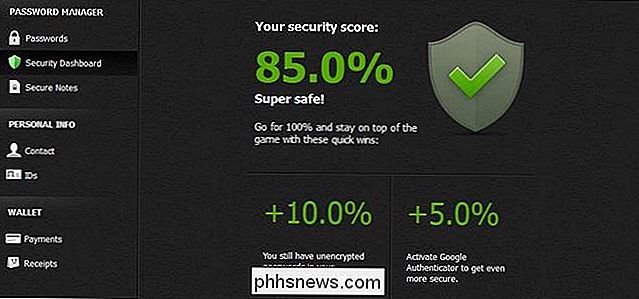
Draagbare / mobiele ondersteuning. Idealiter is uw wachtwoordmanager draagbaar (als het een zelfstandige app is) en / of heeft een app voor smartphones en tablets voor het beheer van uw wachtwoorden onderweg (als het op de cloud is gebaseerd). Beveiligde toegang via smartphonegebruikers is niet meer dan handig.
Beveiligingsaudits. Sommige wachtwoordmanagers hebben een fantastische functie waarin u een audit kunt uitvoeren op uw eigen wachtwoorddatabase. Het zal uw database scannen en u erop attenderen wanneer u zwakke wachtwoorden gebruikt, dezelfde wachtwoorden in verschillende services en andere wachtwoord-no-nos.
Importeren / exporteren. Importeren en exporteren van functies zijn belangrijke componenten voor wachtwoordbeheer. U wilt eenvoudig uw bestaande wachtwoorden kunnen binnenhalen (hetzij van een andere wachtwoordbeheerder of van de opgeslagen wachtwoorden in uw webbrowser) en u wilt een mechanisme voor het gemakkelijk exporteren van de wachtwoordgegevens indien nodig.
Eenmalig- Gebruik / Throwaway-wachtwoorden. Elk wachtwoordbeheerprogramma heeft een beveiligd hoofdwachtwoord dat u volledige toegang geeft tot het wachtwoordbeheersysteem. Soms wilt u dat wachtwoord misschien niet gebruiken als u niet zeker bent van de beveiliging van de computer waarop u het gebruikt. Laten we zeggen dat een dringende noodsituatie u dwingt toegang te krijgen tot uw wachtwoordbeheerder op de computer van een familielid of een werkterminal. Met een wegwerpwachtweksysteem kunt u een of meer wachtwoorden voorontwerpen als eenmalig wachtwoord. Op deze manier kunt u zich eenmalig aanmelden bij uw wachtwoordbeheerder en zelfs als het systeem waarop u dit doet wordt gehackt, kan dat wachtwoord in de toekomst niet meer worden gebruikt.
Delen van wachtwoorden Sommige beheerders van wachtwoorden nemen een veilige manier voor u op om wachtwoorden te delen met een vriend, binnen of buiten het kader van die bepaalde wachtwoordbeheerder.
De meest populaire wachtwoordmanagers vergeleken
Nu dat u een referentiekader heeft voor de belangrijke functies, laten we eens kijken naar enkele van de meest populaire wachtwoordbeheerders. We bespreken ze hieronder in detail, maar eerst is er een tabel met een overzicht van de functies van elke app. In sommige gevallen is het antwoord gecompliceerder dan een eenvoudig ja of nee en we raden u aan om hieronder onze meer gedetailleerde beschrijvingen te lezen waarin we de nuances van de grafiek toelichten. LastPass heeft bijvoorbeeld een rode X voor "Offline", omdat hoewel het een offline back-upsysteem heeft voor toegang wanneer internet niet toegankelijk is, het niet bedoeld is om op die manier te worden gebruikt.
| LastPass | KeePass | DashLane | 1Password | RoboForm | |
| Online |
|
|
|
|
|
| Offline |
|
|
|
|
|
Two Factor |
|
|
|
|
|
Browser Integratie |
|
|
|
|
|
Wachtwoord Capture |
|
|
|
|
|
Wachtwoord Wijzigingen |
|
|
|
|
|
Beveiliging meldingen |
|
|
|
|
|
Portable Application |
|
|
|
|
|
mobiele Application |
|
|
|
|
|
Beveiliging Audits |
|
|
|
|
|
| importeren |
|
|
|
|
|
| Export |
|
|
|
|
|
Throwaway Wachtwoorden |
|
|
|
|
|
| Wachtwoord Delen |
|
|
|
|
|
Heb je een paar vragen over de ja, nee en sterretjes in de bovenstaande tabel? Laten we nu naar elke afzonderlijke service kijken.
LastPass
LastPass is een van de meest bekende en meest gebruikte wachtwoordbeheerders ter wereld. Hoewel veel van de LastPass-functies te vinden zijn in andere wachtwoordbeheerders, was de service in de voorhoede van het pionieren met bepaalde functies (of aanzienlijk verbeterd). De beveiligings-audit van LastPass bijvoorbeeld, is een ervaring van topkwaliteit die het echt gemakkelijk maakt om zowel de kwaliteit van uw wachtwoorden te testen als wijzigingen aan te brengen.
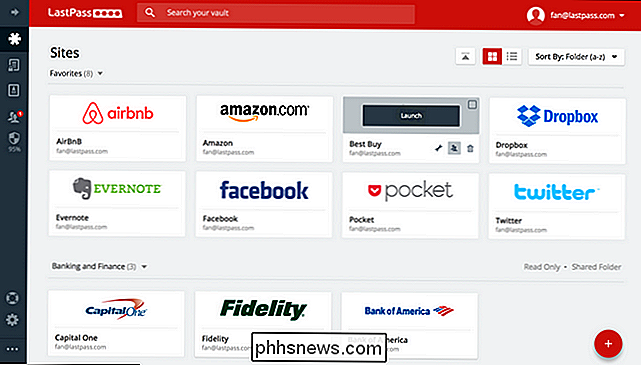
LastPass is in de eerste plaats een browserextensie, maar het heeft zelfstandige apps voor Windows en Mac OS X ook. In de bovenstaande grafiek is LastPass gemarkeerd in de categorie Offline met een asterisk, omdat het technisch gezien een online wachtwoordbeheersysteem is, maar in bepaalde gevallen offline werkt. De feitelijke wachtwoorddatabase wordt veilig naar uw apparaat overgebracht en daar gedecodeerd (en niet in de cloud), zodat u zonder actieve internetverbinding toegang tot de database kunt krijgen via uw webbrowser, via de Mac-app of op uw mobiele apparaat, zolang u bent een keer ingelogd in de cloud om de database te pakken.
LastPass is gratis te gebruiken op desktop en mobiel, maar ze hebben ook een zeer redelijk premium-model voor slechts $ 12 per jaar. Een dollar per maand voor geavanceerde functies is een koopje, ook al kan je zonder geld uitkomen. Je kunt de gratis en premium-functies hier vergelijken.
De populariteit van LastPass hangt af van hoe gemakkelijk het is om te gebruiken, hoeveel functies het heeft voor gratis gebruikers en het feit dat het iOS, Android, Windows-telefoons en zelfs BlackBerry ondersteunt apparaten. Tussen de uitstekende browserintegratie en de geweldige mobiele apps verlaagt LastPass echt de wrijving tussen de eindgebruiker en goed wachtwoordbeheer.
KeePass
Als u populaire cloud-gebaseerde wachtwoordmanagers ter sprake brengt (vooral tussen tech-typen) er zijn zeker minstens één (of meerdere) mensen die meedoen met "Er is geen enkele manier Ik zou mijn wachtwoorden in de cloud hebben gezet." Die mensen gebruiken KeePass.
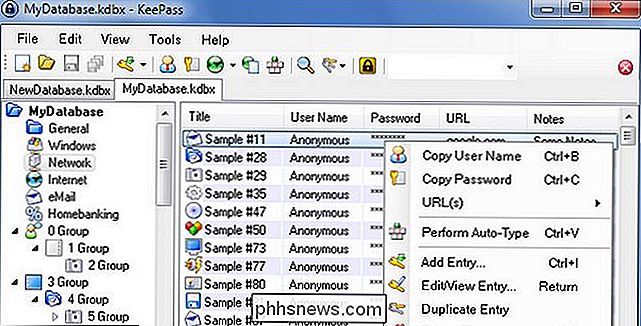
Over KeePass gesproken, KeePass is technisch een offline wachtwoordmanager, maar het is database kan worden gesynchroniseerd tussen computers met een service zoals Dropbox. Natuurlijk, op dat moment, zet je je wachtwoorden terug in de cloud, wat het grootste voordeel van KeePass tenietdoet, maar het is er als je het wilt.
KeePass is de beste wachtwoordmanager voor de DIYer die bereid is om te handelen het gemak van cloud-gebaseerde systemen zoals LastPass voor totale controle over (en aanpassing van) hun wachtwoordsysteem. Net als een beginnende Linux-liefhebber betekent dit ook dat je het systeem dat je wilt op eigen voorwaarden kunt laten patchen (er zijn bijvoorbeeld geen officiële mobiele apps, maar ontwikkelaars hebben de open source-code gebruikt voor verschillende platforms) ). Met het KeePass-systeem is er geen klik, instelling of handeling.
Dashlane
Net als LastPass heeft Dashlane een gelikte web 2.0-type interface met een groot aantal vergelijkbare functies, zoals synchronisatie, wachtwoordcontrole, automatische automatische wachtwoordwijzigingen, en waarschuwingen in geval van beveiligingsinbreuken. Dashlane leidde het pack echter beslist op de goede interface-afdeling - jarenlang had LastPass een functionele maar erg ouderwetse interface. Dashlane was de veel mooiere app, tot eind 2015, toen LastPass eindelijk zijn interface vernieuwde.
Het grote verschil tussen beide is de prijs van premiumtoegang. Veteraan Dashlane-gebruikers hebben jaren geleden een grandfather gekregen, maar nieuwere gebruikers willen een beetje een sticker-schok. Om dezelfde premium-upgrades te krijgen als bij LastPass, moet je $ 40 per jaar betalen (in plaats van $ 12). Een van die make-or-break-functies is online synchronisatie, die alleen beschikbaar is voor Dashlane premium-leden.
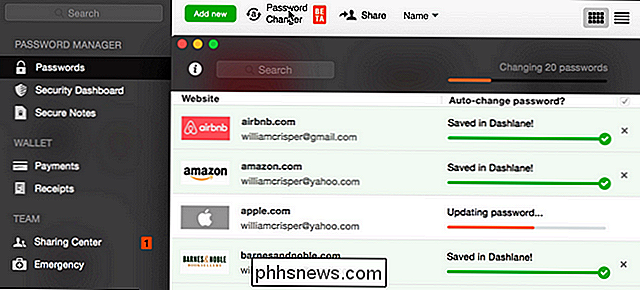
Voor de goede kant heeft Dashlane iets dat LastPass niet: een combinatie van online / offline-functionaliteit. Dashlane is in de eerste plaats een lokale app en u krijgt zelfs de optie wanneer u het voor het eerst instelt om de online functionaliteit helemaal te gebruiken (of te negeren).
Als u de LastPass-ervaring wilt, maar u houdt van het hele offline aspect van KeePass, Dashlane is een zeer gepolijst compromis waarmee je kunt beginnen met lokale wachtwoorden en heel eenvoudig kunt upgraden naar een volledig gesynchroniseerde en online ervaring.
1Password
1Password was oorspronkelijk een premium-app voor alleen Macs. Ondanks de oorsprong ervan heeft het nu een Windows-app en ook iOS- en Android-begeleiders. Een ding dat klanten voor het eerst uitschakelt, is de prijs: desktopversies van de app zijn alleen proefversie (hoewel na de eerste 30 dagen de proef onbepaald is met beperkte functies) en de mobiele versies zijn gratis (opnieuw met beperkte functionaliteit). De desktop-apps stellen elk $ 49,99 voor u in, of u kunt ze bundelen voor $ 69,99. De iOS-app is een premiumupgrade van $ 9,99 en de Android-app is een premiumupgrade van $ 7,99.
Dat gezegd hebbende, er is geen abonnementsmodel voor 1Password. Dus terwijl een licentie voor desktops en mobiele apparaten u ongeveer $ 60 uit de poort terugzet, zal het na verloop van tijd goedkoper zijn dan een LastPass of Dashlane. Als u meerdere gebruikers bij u heeft, is het
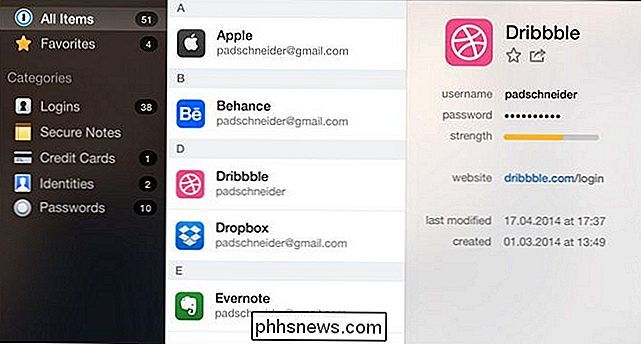
veel goedkoper, omdat licenties kunnen worden gedeeld met maximaal 6 personen in hetzelfde huishouden). De 1Password-ontwikkelaars hebben zelfs een erg handige wizard in hun winkel die je door een paar eenvoudige vragen leidt, zodat je precies kunt kiezen welke producten je moet kopen op basis van je behoeften. Net als KeePass is 1Password in de eerste plaats een offline desktopwachtwoord manager, maar u kunt uw wachtwoorden handmatig synchroniseren met uw smartphones via USB of Wi-Fi, zoals u zou doen met muziek, of via internet met een service zoals Dropbox of iCloud.
Naast eenvoudige synchronisatie en (als u dat wilt) cloudopslag via Dropbox of iCloud, 1Password biedt ook een zeer gepolijste browserintegratie. Als je offline wachtwoorden wilt met een meer gepolijste gebruikerservaring dan je van de meeste andere offline managers zult krijgen, is 1Password een solide keuze met bedrieglijk concurrerende prijzen.
RoboForm
We zullen de eersten zijn om toe te geven dat RoboForm is een beetje een raadsel voor ons. Het is niet de app met de meeste functies en het is niet de goedkoopste. Maar ondanks min of meer niet op de hoogte te zijn van de belangrijkste trends in wachtwoordbeheer in de afgelopen vijf jaar, heeft het nog steeds een zeer grote en loyale schare fans. Een deel hiervan is te danken aan het feit dat RoboForm een van de oudste nog werkende wachtwoordmanagers is: het debuteerde in 1999> en sommige mensen gebruiken het sindsdien.
De grootste kracht van RoboForm is dat het uiterst eenvoudig is om gebruik. Er zijn geen geavanceerde functies, geen wachtwoord delen, geen ingepakte contextmenu's, enz. Het komt in twee verschillende smaken: u kunt een enkele stand-alone versie kopen voor Windows of Mac voor $ 30 (of een draagbare versie voor $ 40) )
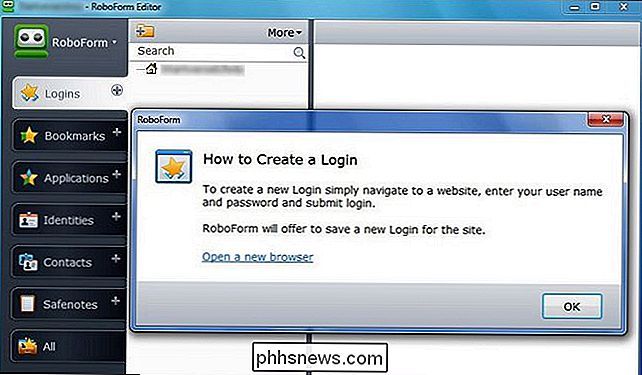
of u kunt RoboForm Everywhere kopen, het nieuwe platformonafhankelijke RoboForm-abonnementsmodel dat begint bij $ 9,95 per jaar (en daarna stijgt tot $ 19,95). Als het meer geavanceerd zou zijn, zou het gemakkelijker zijn om slor het hoge prijskaartje van RoboForm in, maar aangezien het min of meer functioneert als een eenvoudige, niet-uitbreidbare versie van KeePass (dat gratis is) maar facturen die je leuk vindt als LastPass of Dashlane, is het een moeilijke verkoop. Maar we hebben het hier voor de volledigheid opgenomen, omdat het nog steeds een van de meer populaire opties is.
Na een aantal zorgvuldige vergelijkingen, is de laatste stap het kiezen van een wachtwoordbeheerder. Uiteindelijk maakt het niet zoveel uit welke wachtwoordbeheerder u gebruikt, maar het maakt ook uit dat u
er überhaupt één gebruikt . Dit is de beste manier om ervoor te zorgen dat u altijd lange, krachtige en unieke wachtwoorden selecteert om al uw gegevens veilig te houden.

Hoe online te registreren met behulp van een webcam
Wil je een video-opname van jezelf online maken? Om een vreemde reden nemen veel mensen nog steeds eenvoudige video's op met camcorders, zetten ze over naar hun computer en uploaden ze vervolgens naar internet. Dat is volkomen begrijpelijk als je een project, film, enz. Filmt en daarvoor gebruik je een HD-cam, maar als je jezelf alleen maar over iets moet opnemen, dat is een beetje overdreven voor de meeste mensen.Je

Add-ins installeren en gebruiken voor Microsoft Office
Met Microsoft Office kunt u meer functionaliteit toevoegen via invoegtoepassingen. Veel moderne add-ins werken ook met Office voor iPad, Office Online en Office voor Mac - niet alleen de traditionele desktopversies van Office voor Windows. Add-ins zijn beschikbaar voor Microsoft Word, Excel, PowerPoint, Outlook, Project, en SharePoint.






